Excel表格中如何插入行#经验分享官#
来源:网络收集 点击: 时间:2024-05-03【导读】:
在日常工作中,我们经常会使用Excel工具制作工作表格,有时我们需要在表格中某行数据前插入新的一行,来进行编辑。那么如何在某一行数据前插入新的一行呢,请看下面的操作说明。工具/原料moreoffice2013方法/步骤1/3分步阅读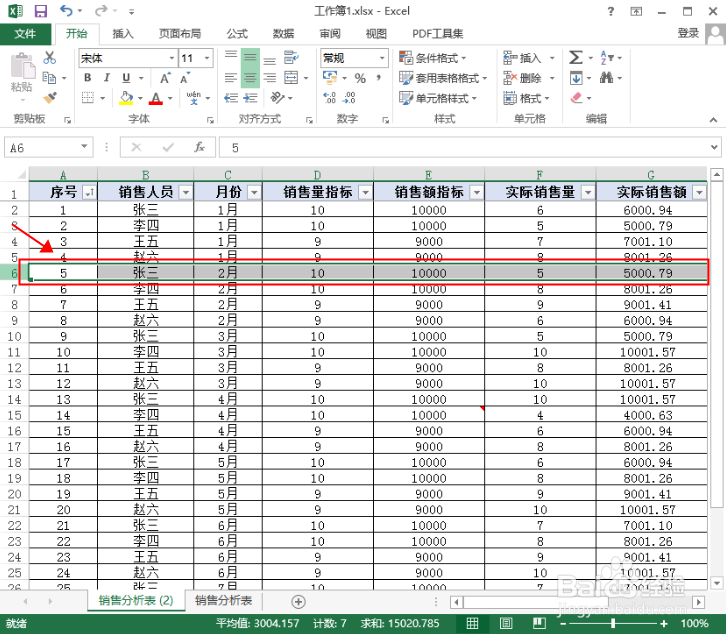 2/3
2/3 3/3
3/3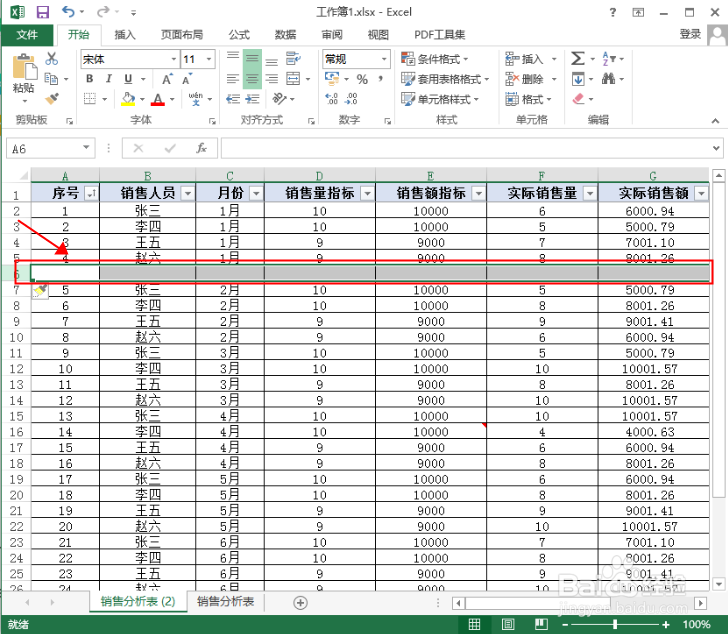 注意事项
注意事项
打开需要设置插入行的Excel表格,选中插入行的位置,假设需要在序号为5的数据行前插入行,就选中序号为5数据行,如下图所示。
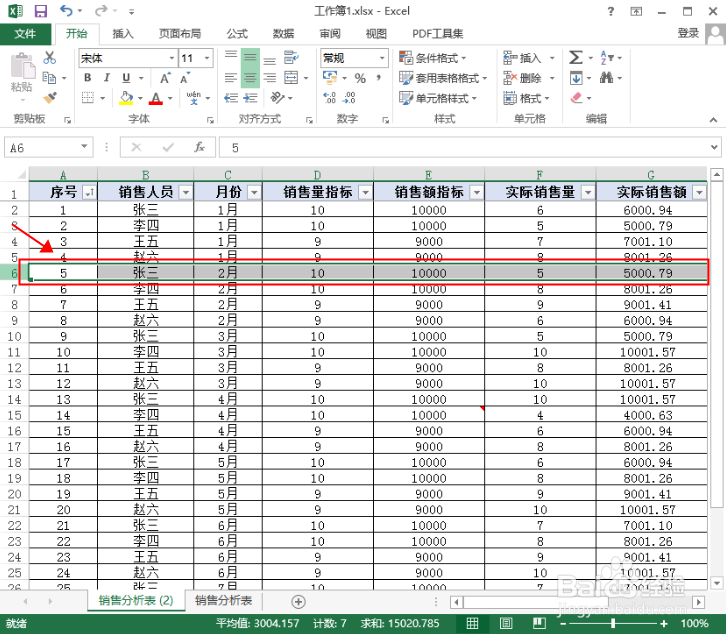 2/3
2/3单击鼠标右键,在弹出的菜单中,选择“插入(I)”选项,如下图所示。
 3/3
3/3返回到Excel表格页面,可以看到序号为5的数据行前已经插入了新的一行,说明设置成功,如下图所示。
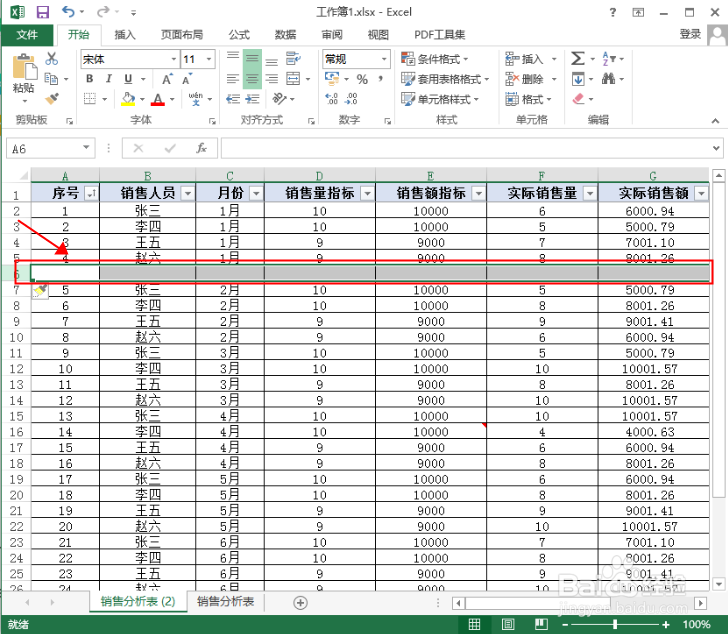 注意事项
注意事项操作步骤总结:
1、打开需要设置插入行的Excel表格,选中插入行的位置,假设需要在序号为5的数据行前插入行,就选中序号为5数据行。
2、单击鼠标右键,在弹出的菜单中,选择“插入(I)”选项。
3、返回到Excel表格页面,可以看到序号为5的数据行前已经插入了新的一行,说明设置成功。
EXCEL插入行版权声明:
1、本文系转载,版权归原作者所有,旨在传递信息,不代表看本站的观点和立场。
2、本站仅提供信息发布平台,不承担相关法律责任。
3、若侵犯您的版权或隐私,请联系本站管理员删除。
4、文章链接:http://www.1haoku.cn/art_659566.html
上一篇:迷人女人的8个特征
下一篇:小米手机的负一屏在哪关掉
 订阅
订阅